Wie die IMARGUMENT Funktion in Excel verwenden
In diesem Artikel erfahren Sie, wie Sie die IMARGUMENT-Funktion in Excel verwenden.
KOMPLEXE Zahl (Zahl) in Excel, abgeleitet für mathematische Zahlen mit reellen und imaginären Koeffizienten. In der Mathematik nennen wir es den Koeffizienten von i oder j.
i = (-1) ^ 1/2 ^ Quadratwurzel einer negativen Zahl ist nicht möglich, daher wird -1 zu Berechnungszwecken als imaginär bezeichnet und als iota (i oder j) bezeichnet. Zur Berechnung eines Begriffs wie unten gezeigt.
A = 2 + (-25) ^ 1/2 ^ A = 2 + (-1 25) ^ 1/2 ^ A = 2 + (-1 5 5) ^ 1/2 ^ A = 2 + 5 (-1 ) ^ 1/2 ^ X + iY = 2 + 5i Diese hier Gleichung ist eine komplexe Zahl (inumber) mit 2 verschiedenen Teilen, die als Realteil und Imaginärteil bezeichnet werden. Der Koeffizient von iota (i), der 5 ist, wird als Imaginärteil und der andere bezeichnet Teil 2 heißt der Realteil der komplexen Zahl.
Die komplexe Zahl besteht aus zwei Teilen Absolutwert und Argument.
-
Der Absolutwert einer komplexen Zahl ist die Quadratwurzel der Quadratsumme des Koeffizienten. Nehmen wir das Format einer komplexen Zahl (inumber).
-
Das Argument einer komplexen Zahl ist die Tangente des Arguments.
Absolutwert (X + iY) = (X ^ 2 ^ + Y ^ 2 ^) ^ 1/2 ^
Tan ^ -1 ^ (z) = Y / X
z = tan ^ -1 ^ (Y / X)
Hier sind X & Y die Koeffizienten des Real- und Imaginärteils der komplexen Zahl (Anzahl)
Die IMARGUMENT-Funktion gibt das Argument im Bogenmaß der komplexen Zahl (Inumber) zurück, die sowohl Real- als auch Imaginärteil enthält.
Syntax:
=IMARGUMENT (inumber)
inumber: komplexe Zahl mit realer und imaginärer Zahl Lassen Sie uns diese Funktion anhand eines Beispiels verstehen.

Hier haben wir Werte, bei denen wir den Argumentteil der komplexen Zahl (inumber)
extrahieren müssen Verwenden Sie die Formel:
=IMARGUMENT (A2)
A2: Komplexe Nummer (Anzahl) als Zellreferenz.

Wie Sie sehen können, hat die komplexe Zahl real_num = 4 & Imaginärteil = 3. Die Formel hat den absoluten Wert zurückgegeben, der hier 5 ist.
IMARGUMENT (4 + 3i) = (4 ^ 2 ^ + 3 ^ 2 ^) ^ 1/2 ^ = (16 + 9) ^ 1/2 ^ = 5 Kopieren Sie nun die Formel mit Strg + D in die anderen verbleibenden Zellen Schlüssel.
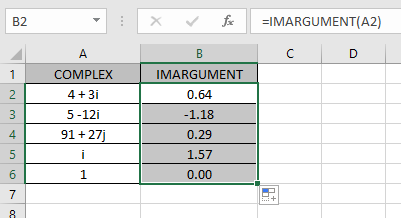
Wie Sie sehen können, liefert die IMARGUMENT-Funktionsformel gute Ergebnisse.
Die hier gezeigte Tabelle erklärt mehr über die Ergebnisse
|
inmuber |
Real part (X) |
Imaginary part (Y) |
|
i = 0 + 1i |
0 |
1 |
|
1 = 1 + 0i |
1 |
0 |
Hinweis:
-
Die Formel gibt die #NUM! Fehler, wenn die komplexe Zahl keine Kleinbuchstaben i oder j (iota) enthält.
-
Die Funktion gibt den Winkel im Bogenmaß zurück. Der Winkelbereich ist also (-,]
dh -3.141593 .. bis +3.141593 .. (ohne -3.141593 ..). = 180 (Grad)
3.14159 .. (Bogenmaß)
-
Wenn Sie das Ergebnis in Grad wünschen, multiplizieren Sie das Ergebnis mit 180 / PI ().
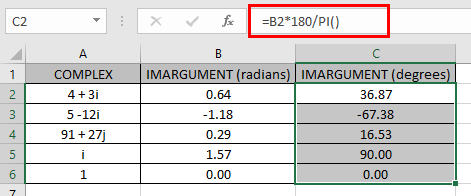
Ich hoffe, Sie haben verstanden, wie die IMARGUMENT-Funktion und die verweisende Zelle in Excel verwendet werden. Weitere Artikel zu mathematischen Excel-Funktionen finden Sie hier .
Bitte zögern Sie nicht, Ihre Anfrage oder Ihr Feedback zu dem oben genannten Artikel zu äußern.
Verwandte Artikel
`link: / excel-formula-and- function-how-to-use-the-imconjugate-function-in-excel [Verwendung der IMCONJUGATE-Funktion in Excel] `
` link: / excel-formel-and-function-how-to-use -the-imexp-function-in-excel [Verwendung der IMEXP-Funktion in Excel] `
` link: / excel-formel-und-funktion-wie-man-die-imsin-funktion benutzt- in-excel [Verwendung der IMSIN-Funktion in Excel] `
link: / excel-formel-und-funktion-wie-man-die-imsub-funktion-in-excel benutzt [wie man die IMSUB-Funktion in Excel benutzt]
link: / mathematische-funktion-wie-man-die-sqrt-funktion-in-excel benutzt [wie man die SQRT-Funktion in Excel benutzt]
link: / mathematische-funktionen-wie-man-die-imargument-funktion-in-excel benutzt [wie man die IMARGUMENT-Funktion in Excel benutzt]
link: / mathematische-funktionen-wie-man-die-imcos-funktion-in-excel benutzt [wie man die IMCOS-Funktion in Excel benutzt]
Beliebte Artikel:
link: / Tastatur-Formel-Verknüpfungen-50-Excel-Verknüpfungen-zur-Steigerung-Ihrer-Produktivität [50 Excel-Verknüpfungen zur Steigerung Ihrer Produktivität]
link: / excel-date-and-time-wie-man-die-jetzt-funktion-in-excel benutzt [wie man die VLOOKUP-Funktion in Excel benutzt]
link: / excel-datum-und-zeit-wie-man-die-jetzt-funktion-in-excel benutzt [wie man COUNTIF in Excel 2016 benutzt]
link: / excel-date-and-time-wie-man-die-jetzt-funktion-in-excel benutzt [wie man die SUMIF-Funktion in Excel benutzt] *